发表于: 2019-04-24 22:00:04
2 871
今天完成的事:任务12的大致完成
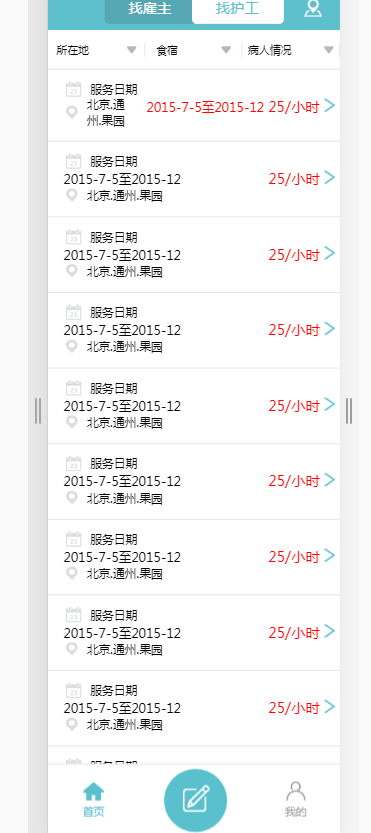
遇到的问题:SASS的混合 嵌套 变量的引用
@mixin flex{
display: flex;
align-items: center;
position: fixed;
width: 100%;
混合需要用的奥@Mixin定义一个函数的属性 后面可以调用这个函数
header {
justify-content: center;
@include flex;
@include position;
top: 0;
height: 3rem;
background: $color;
用@incloude来调用混合器的使用可以大大的减少我们的代码量相同的代码都可以给他定义一个函数,等我们需要的时候来调用它。
如果你的整个网站中有几处小小的样式类似(例如一致的颜色和字体),那么使用变量来统一处理这种情况是非常不错的选择。但是当你的样式变得越来越复杂,你需要大段大段的重用样式的代码,独立的变量就没办法应付这种情况了。你可以通过sass的混合器实现大段样式的重用。
混合器使用@mixin标识符定义。看上去很像其他的CSS @标识符,比如说@media或者@font-face。这个标识符给一大段样式赋予一个名字,这样你就可以轻易地通过引用这个名字重用这段样式。下边的这段sass代码,定义了一个非常简单的混合器,目的是添加跨浏览器的圆角边框。
@mixin rounded-corners {
-moz-border-radius: 5px;
-webkit-border-radius: 5px;
border-radius: 5px;
}然后就可以在你的样式表中通过@include来使用这个混合器,放在你希望的任何地方。@include调用会把混合器中的所有样式提取出来放在@include被调用的地方。如果像下边这样写:
notice {
background-color: green;
border: 2px solid #00aa00;
@include rounded-corners;
}
//sass最终生成:.notice {
background-color: green;
border: 2px solid #00aa00;
-moz-border-radius: 5px;
-webkit-border-radius: 5px;
border-radius: 5px;
}在.notice中的属性border-radius-moz-border-radius和-webkit-border-radius全部来自rounded-corners这个混合器。这一节将介绍使用混合器来避免重复。通过使用参数,你可以使用混合器把你样式中的通用样式抽离出来,然后轻松地在其他地方重用。实际上,混合器太好用了,一不小心你可能会过度使用。大量的重用可能会导致生成的样式表过大,导致加载缓慢。所以,首先我们将讨论混合器的使用场景,避免滥用。
5-1. 何时使用混合器;
利用混合器,可以很容易地在样式表的不同地方共享样式。如果你发现自己在不停地重复一段样式,那就应该把这段样式构造成优良的混合器,尤其是这段样式本身就是一个逻辑单元,比如说是一组放在一起有意义的属性。
判断一组属性是否应该组合成一个混合器,一条经验法则就是你能否为这个混合器想出一个好的名字。如果你能找到一个很好的短名字来描述这些属性修饰的样式,比如rounded-cornersfancy-font或者no-bullets,那么往往能够构造一个合适的混合器。如果你找不到,这时候构造一个混合器可能并不合适。
混合器在某些方面跟css类很像。都是让你给一大段样式命名,所以在选择使用哪个的时候可能会产生疑惑。最重要的区别就是类名是在html文件中应用的,而混合器是在样式表中应用的。这就意味着类名具有语义化含义,而不仅仅是一种展示性的描述:用来描述html元素的含义而不是html元素的外观。而另一方面,混合器是展示性的描述,用来描述一条css规则应用之后会产生怎样的效果。
在之前的例子中,.notice是一个有语义的类名。如果一个html元素有一个notice的类名,就表明了这个html元素的用途:向用户展示提醒信息。rounded-corners混合器是展示性的,它描述了包含它的css规则最终的视觉样式,尤其是边框角的视觉样式。混合器和类配合使用写出整洁的html和css,因为使用语义化的类名亦可以帮你避免重复使用混合器。为了保持你的html和css的易读性和可维护性,在写样式的过程中一定要铭记二者的区别。
有时候仅仅把属性放在混合器中还远远不够,可喜的是,sass同样允许你把css规则放在混合器中。
5-2. 混合器中的CSS规则;
混合器中不仅可以包含属性,也可以包含css规则,包含选择器和选择器中的属性,如下代码:
@mixin no-bullets {
list-style: none;
li {
list-style-image: none;
list-style-type: none;
margin-left: 0px;
}
}当一个包含css规则的混合器通过@include包含在一个父规则中时,在混合器中的规则最终会生成父规则中的嵌套规则。举个例子,看看下边的sass代码,这个例子中使用了no-bullets这个混合器:
ul.plain {
color: #444;
@include no-bullets;
}sass的@include指令会将引入混合器的那行代码替换成混合器里边的内容。最终,上边的例子如下代码:
ul.plain {
color: #444;
list-style: none;
}
ul.plain li {
list-style-image: none;
list-style-type: none;
margin-left: 0px;
}混合器中的规则甚至可以使用sass的父选择器标识符&。使用起来跟不用混合器时一样,sass解开嵌套规则时,用父规则中的选择器替代&。
如果一个混合器只包含css规则,不包含属性,那么这个混合器就可以在文档的顶部调用,写在所有的css规则之外。如果你只是为自己写一些混合器,这并没有什么大的用途,但是当你使用一个类似于Compass的库时,你会发现,这是提供样式的好方法,原因在于你可以选择是否使用这些样式。
接下来你将学习如何通过给混合器传参数来让混合器变得更加灵活和可重用。
下面在来说一下嵌套
sass允许选择器嵌套
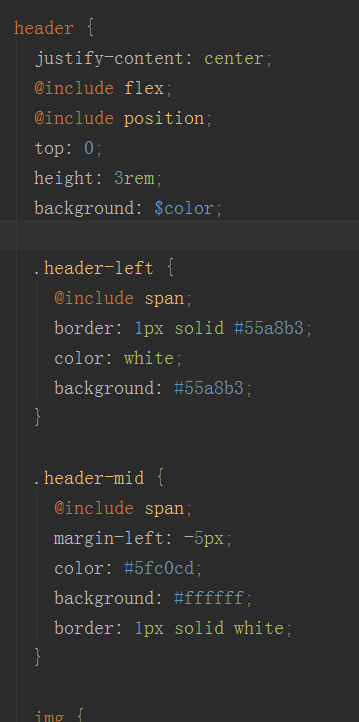
上面的代码就是选择器在header里面的嵌套。
在sass中,除了CSS选择器,属性也可以进行嵌套。尽管编写属性涉及的重复不像编写选择器那么糟糕,但是要反复写border-styleborder-widthborder-color以及border-*等也是非常烦人的。在sass中,你只需敲写一遍border:
nav {
border: {
style: solid;
width: 1px;
color: #ccc;
}
}嵌套属性的规则是这样的:把属性名从中划线-的地方断开,在根属性后边添加一个冒号:,紧跟一个{ }块,把子属性部分写在这个{ }块中。就像css选择器嵌套一样,sass会把你的子属性一一解开,把根属性和子属性部分通过中划线-连接起来,最后生成的效果与你手动一遍遍写的css样式一样:
nav {
border-style: solid;
border-width: 1px;
border-color: #ccc;
}对于属性的缩写形式,你甚至可以像下边这样来嵌套,指明例外规则:
nav {
border: 1px solid #ccc {
left: 0px;
right: 0px;
}
}这比下边这种同等样式的写法要好:
nav {
border: 1px solid #ccc;
border-left: 0px;
border-right: 0px;
}属性和选择器嵌套是非常伟大的特性,因为它们不仅大大减少了你的编写量,而且通过视觉上的缩进使你编写的样式结构更加清晰,更易于阅读和开发。
即便如此,随着你的样式表变得越来越大,这种写法也很难保持结构清晰。有时,处理这种大量样式的唯一方法就是把它们分拆到多个文件中。sass通过对css原有@import规则的改进直接支持了这一特性。
下面在来说一下变量的使用
我们通常
来定义变量
SASS允许使用变量,所有变量以$开头。
$blue : #1875e7;
div {
color : $blue;
}
如果变量需要镶嵌在字符串之中,就必须需要写在#{}之中。
$side : left;
.rounded {
border-#{$side}-radius: 5px;
}
在做任务12的时候用到了浮动
这里我给的是浮动,师兄说浮动会改变布局,所以我又参考了下师兄的方法

三个标签
2个用SPAN标签然后最左边的给宽度90%
可以把后面的元素顶到右边。
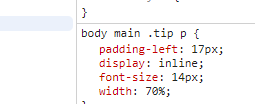
又熟练地使用了SASS
明天的事:改完任务12的BUG学习任务13
文字超出...表示
display: block;white-space: nowrap;overflow: hidden;text-overflow: ellipsis;flex的使用
Flex 是 Flexible Box 的缩写,意为"弹性布局",用来为盒状模型提供最大的灵活性。
任何一个容器都可以指定为 Flex 布局。
.box{ display: flex;}
行内元素也可以使用 Flex 布局。
.box{ display: inline-flex;}
Webkit 内核的浏览器,必须加上-webkit前缀。
.box{ display: -webkit-flex; /* Safari */ display: flex;}
注意,设为 Flex 布局以后,子元素的float、clear和vertical-align属性将失效。
二、基本概念
采用 Flex 布局的元素,称为 Flex 容器(flex container),简称"容器"。它的所有子元素自动成为容器成员,称为 Flex 项目(flex item),简称"项目"。

容器默认存在两根轴:水平的主轴(main axis)和垂直的交叉轴(cross axis)。主轴的开始位置(与边框的交叉点)叫做main start,结束位置叫做main end;交叉轴的开始位置叫做cross start,结束位置叫做cross end。
项目默认沿主轴排列。单个项目占据的主轴空间叫做main size,占据的交叉轴空间叫做cross size。
三、容器的属性
以下6个属性设置在容器上。
- flex-direction
- flex-wrap
- flex-flow
- justify-content
- align-items
- align-content
3.1 flex-direction属性
flex-direction属性决定主轴的方向(即项目的排列方向)。
.box { flex-direction: row | row-reverse | column | column-reverse;}

它可能有4个值。
row(默认值):主轴为水平方向,起点在左端。row-reverse:主轴为水平方向,起点在右端。column:主轴为垂直方向,起点在上沿。column-reverse:主轴为垂直方向,起点在下沿。
3.2 flex-wrap属性
默认情况下,项目都排在一条线(又称"轴线")上。flex-wrap属性定义,如果一条轴线排不下,如何换行。
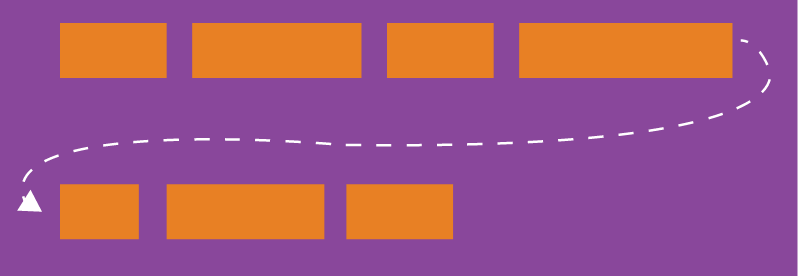
.box{ flex-wrap: nowrap | wrap | wrap-reverse;}
它可能取三个值。
(1)nowrap(默认):不换行。
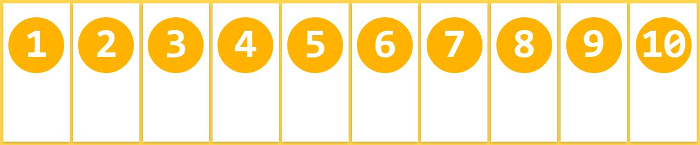
(2)wrap:换行,第一行在上方。
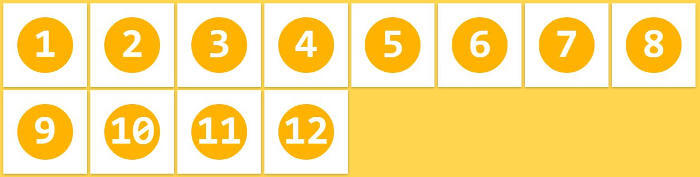
(3)wrap-reverse:换行,第一行在下方。
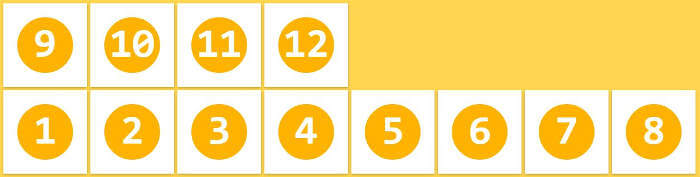
3.3 flex-flow
flex-flow属性是flex-direction属性和flex-wrap属性的简写形式,默认值为row nowrap。
.box { flex-flow: <flex-direction> || <flex-wrap>;}
3.4 justify-content属性
justify-content属性定义了项目在主轴上的对齐方式。
.box { justify-content: flex-start | flex-end | center | space-between | space-around;}

它可能取5个值,具体对齐方式与轴的方向有关。下面假设主轴为从左到右。
flex-start(默认值):左对齐flex-end:右对齐center: 居中space-between:两端对齐,项目之间的间隔都相等。space-around:每个项目两侧的间隔相等。所以,项目之间的间隔比项目与边框的间隔大一倍。
3.5 align-items属性
align-items属性定义项目在交叉轴上如何对齐。
.box { align-items: flex-start | flex-end | center | baseline | stretch;}

它可能取5个值。具体的对齐方式与交叉轴的方向有关,下面假设交叉轴从上到下。
flex-start:交叉轴的起点对齐。flex-end:交叉轴的终点对齐。center:交叉轴的中点对齐。baseline: 项目的第一行文字的基线对齐。stretch(默认值):如果项目未设置高度或设为auto,将占满整个容器的高度。
3.6 align-content属性
align-content属性定义了多根轴线的对齐方式。如果项目只有一根轴线,该属性不起作用。
.box { align-content: flex-start | flex-end | center | space-between | space-around | stretch;}

该属性可能取6个值。
flex-start:与交叉轴的起点对齐。flex-end:与交叉轴的终点对齐。center:与交叉轴的中点对齐。space-between:与交叉轴两端对齐,轴线之间的间隔平均分布。space-around:每根轴线两侧的间隔都相等。所以,轴线之间的间隔比轴线与边框的间隔大一倍。stretch(默认值):轴线占满整个交叉轴。
四、项目的属性
以下6个属性设置在项目上。
orderflex-growflex-shrinkflex-basisflexalign-self
将多张图片合并到一张图片中,可以减小图片的总大小
将多张图片合并到一张图片后,只需一次网络请求就可以将所需的资源全部下载,减小建立连接的消耗,在移动端尤为明显
显示雪碧图的条件:
1)需要一个设置好宽和高的容器
2)需要设置background-position的值(默认为(0,0),也就是图片的左上角),即移动图片到自己想要的图标位置。
调试方法:可以用浏览器自带的调试工具进行调试(如chrome浏览器按f12即可进行调试,慢慢移动background-position的值来达到理想的效果)
操作步骤:将图片向左移X个单位,然后向上移Y个单位,其中XY的具体数值是需要个人调试至合适位置得出的!
代码为:background-position:-xpx -ypx;
固定定位
如果想为元素设置层模型中的固定定位,需要设置position:fixed;,直接以浏览器窗口作为参考进行定位,它是浮动在页面中,元素位置不会随浏览器窗口的滚动条滚动而变化,除非你在屏幕中移动浏览器窗口的屏幕位置,或改变浏览器窗口的显示大小,因此固定定位的元素会始终位于浏览器窗口内视图的某个位置,不会受文档流动影响。比如我们准备一长串的文字,让文字超出一屏的宽度,设置浮动元素div1的left和top为100px,拖动浏览器的滚动条,浮动元素div1的位置不会发生变化。





评论